|
|
|
El código 128 es una de las simbologías de códigos de barras más utilizados. Code128 código de barras requiere el cálculo de suma de comprobación.
Con código de barras Code128 Barcodesoft paquete de fuentes y Microsoft ® Access ®, nunca ha sido tan fácil de imprimir códigos de barras Code128 desde el equipo con Windows y una impresora de escritorio.
1. Copiar todas las fuentes True Type (TTF *.) En la carpeta fuentes a la carpeta C:\Windows\Fonts.
2. Abra DOS. Si está usando Windows Vista o Windows 7, abra DOS del sistema como administrador.
Por favor, vaya a la carpeta siguiente
CD C:\Program Files (x86)\Common Files\Barcodesoft\FontUtil
Escriba el siguiente comando de DOS para registrar crUFLbcs.dll
regsvr32 crUFLbcs.dll

Si el registro falla, por favor, utilice el siguiente comando de DOS para registrarlo.
Regtlibv12 es una utilidad de Windows. NET Framework 2.0.
Regtlibv12 _cruflbcs.tlb
3. Inicie Microsoft ® Access ® y seguridad a nivel de cambio
Si utiliza Access 2000 o Access 2003, por favor haga clic en el menú Herramientas ==> Seguridad ==> Asistente para seguridad del usuario. Definir el nivel de seguridad en "Habilitar todas las macros".
Si utiliza Access 2007, por favor haga clic en Microsoft Office Button 
A continuación, haga clic en "Opciones de acceso", lo hará un cuadro de diálogo emergente. Seleccione la opción "Centro de confianza", haga clic en "Configuración del Centro de confianza". Establezca la configuración de macros para "Habilitar todas las macros" como se muestra a continuación.

4. Presione Alt + F11 para abrir en Access Microsoft ® editor de Visual Basic.

5. Desde editor de Visual Basic, seleccione el menú Herramientas ===> Referencias. Será un diálogo emergente. Haga clic en el botón Examinar y seleccione cruflbcs.dll de su carpeta de trabajo.
Por lo general es en C:\Program File\CommonFiles\Barcodesoft\Fontutil carpeta.
Haga clic en la casilla de verificación junto a Biblioteca crUFLBcs Tipo 1,0, como se muestra a continuación. A continuación, haga clic en el botón Aceptar.

6. Presione Ctrl + M, será una ventana emergente de diálogo, elija barcodesoft.bas bajo
C:\Program File\CommonFiles\Barcodesoft\Fontutil carpeta. A continuación, haga clic en "Abrir".

Si Code128 o GS1128 loosk función diferente de los códigos que siguen,
Por favor, copie y pegue el siguiente fragmento de código para reemplazarlo en el módulo Barcodesoft.
Public Function GS1128(ByVal strToEncode As String) As String
Dim obj As cruflBCS.CLinear
obj = New cruflBCS.CLinear
UCCEAN128 = obj.UCCEAN128(strToEncode)
obj = Nothing
End Function
Public Function Code128A(strToEncode As String) As String
Dim obj As cruflBCS.CLinear
Set obj = New cruflBCS.CLinear
Code128A = obj.Code128A(strToEncode)
Set obj = Nothing
End Function
Public Function Code128B(strToEncode As String) As String
Dim obj As cruflBCS.CLinear
Set obj = New cruflBCS.CLinear
Code128B = obj.Code128B(strToEncode)
Set obj = Nothing
End Function
Public Function Code128C(strToEncode As String) As String
Dim obj As cruflBCS.CLinear
Set obj = New cruflBCS.CLinear
Code128C = obj.Code128C(strToEncode)
Set obj = Nothing
End Function
7. Cierre Visual Basic y volver a su base de datos Access. Ahora, cree un informe en la vista Diseño y escriba una de las macros siguientes en el campo en el que desea mostrar código de barras Code128 antes de aplicar tipo de letra, como code128amHr:
=Code128A([data.code])
=Code128B([data.code])
=Code128C([data.code])
=GS1128([data.code])
Tenga en cuenta que "datos" es el nombre de la tabla, el "código" es el nombre del campo.
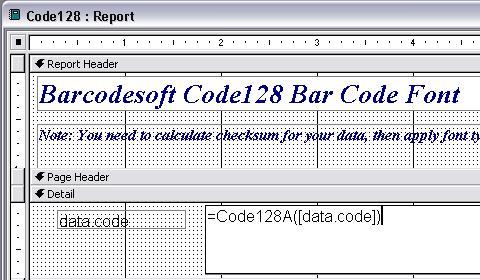
8. Haga clic en el campo que desea visualizar Code128 código de barras. Elija Propiedades en el menú contextual. Aplicar uno de los tipos de fuentes apropiadas al campo, como code128amHr.
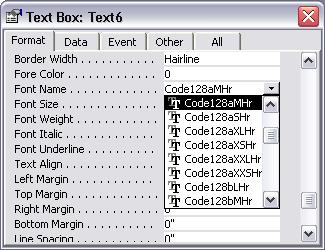
Para obtener más información acerca del código de barras Code128 , por favor haga clic en Code128 código de barras .
Microsoft y el logotipo Office son marcas o marcas registradas de Microsoft Corporation en Estados Unidos y / u otros países.
|
|
|